就像很多最新科技产品一样,绝大多数人都听过VR,也就是虚拟现实这个名字,但是真正能够亲身体验到VR虚拟现实的人却并不多,而在这些能够体验到VR虚拟现实的人中,肯花大价钱购买VR
虚拟现实设备的又是极少数,就拿HTC Vive来举例,全套配置下来要2万元左右,虽然有点贵,但是对于壕来说并不算什么,不过当你激动万分的拆开包装后,一种抓狂的感觉也会油然而生,为什么有这么多配件……
虽然针对这种情况,
HTC提供了收费的上门安装服务,但是毕竟不是24小时随叫随到的服务,因此对于急着体验VR虚拟现实魅力的玩家来说,自己动手丰衣足食才是正道。于是基于这样的原因,本期带你玩VR栏目,将带领大家一起了解一下如何安装并设置HTC Vive。
硬件安装篇再打开HTC Vive的那个硕大的包装盒之后,我们能够宅其中找到一个头显,两个手柄,两个红外激光定位器,一个连接盒,以及3个电源,2个手柄充电器,一副耳机,以及多条充电/数据线等其他附件,这些配件摆开能放满一桌子……

首先我们最先要做的是,确定两个红外激光定位器的安装方式,HTC推荐方式是将定位器通过膨胀螺栓固定到墙壁上,但是这种方式因为需要在墙壁上钻孔施工,因此对于相当一部分人来说并不实际,不过我们还可以通过将定位器安装到稳固的三脚架或是壁橱一类的地方。
需要注意的是,定位器的安装高度最好应该在2M以上,当然也不要太高,并且确保两个定位器之间没有遮挡物,高度确定后,让定位器以30-45度角的角度俯视向下,以便能够顺利的对VR头显与手柄进行定位。

之后我们将确定两个定位器间的距离,根据HTC官方的资料,两个定位器间距最大可以为4×4m左右,当然这个空间的大小可以根据大家的实际情况来确定,但是需要注意的是,部分游戏会对活动空间提出需求,因此HTC设定了一个最低的活动空间范围大约是2×1.5m,如果玩家更好的体验游戏的话,那么至少应该满足最低活动空间,也就是2×1.5m。

顺便说一句,由于定位器采用的是红外激光无线定位的方式,因此在安装时,应该尽量远离镜子与巨大的玻璃窗一类等地方,当然也要远离有较强红外辐射与电磁辐射的地方,这样才能让你的VR头显与手柄被顺利的定位到。
接下来我们将头盔与主机连接,通过Link Box连接盒,将头盔的三条连接线,分别是HDMI与USB以及电源线,连接到Link Box标有橙色的一边,在将同样的三条连接线通过另外端连接到PC主机上,这样硬件部分就算安装成功了。
软件驱动篇首先需要注意的是,以下的操作都需要网络环境的支持,因此,玩家应该尽量选择一个有着比较快的网速环境进行,毕竟需要下载安装的驱动与应用程序。

首先通过HTC Vive的官网下载HTC Vive的桌面安装设置程序,这个程序包并不算大,只有大约60MB左右,不过这只是一个安装引导程序,他会自动检测你的系统,并且自动下载所需的相关程序驱动,以及Steam客户端。
在安装好HTC Vive的桌面安装设置程序我们可以开始安装Steam客户端了,这个过程也相当的简单,用户可以自行到Steam官网下载,也可以等待HTC Vive的桌面安装设置程序,自动下载并安装。
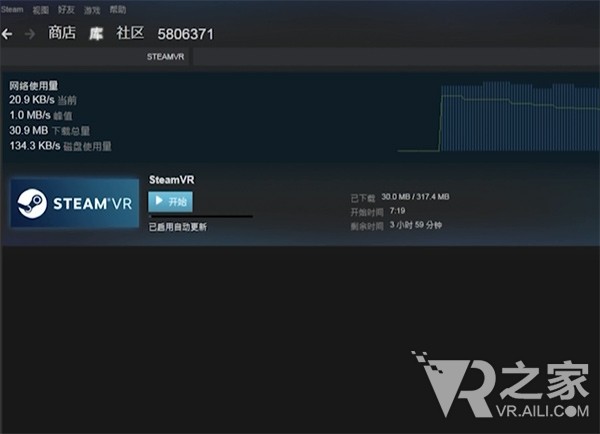
安装Steam客户端,并注册登录后,就可以从Steam商店中搜索并安装SteamVR这个专用驱动了,这个应用将协助完成HTC Vive的相关设定。
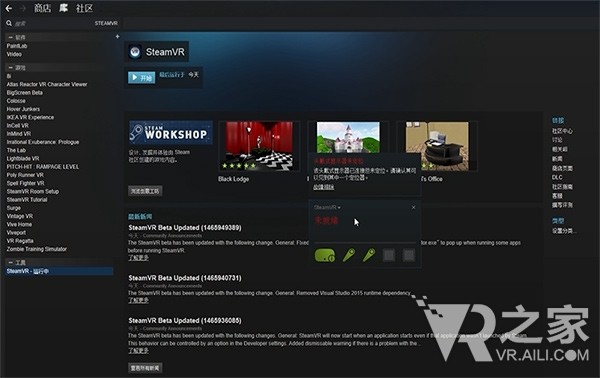
安装启动SteamVR之后,我们会看到一个小的窗口,里面有一个头显,2个手柄,以及2个定位器的图标,只有这五个图标都变成绿色,并且没有闪烁,同时VR头显的左侧指示灯变成绿色,才表示所有硬件被正确安装无误。
接下来我们将通过SteamVR来进行空间设定。
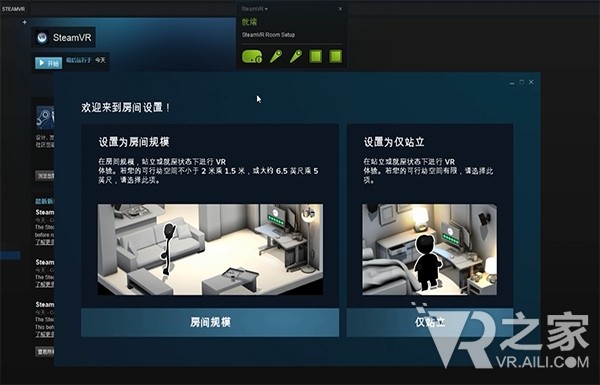
HTC Vive与
Oculus Rift最大的区别就在于,HTC Vive对于空间这个属性支持的比较好,玩家可以在一定的空间内自由行动,因此,也给玩家再游戏体验上带来了不少的乐趣。HTC Vive最大可以支持4×4m的活动空间,而“站立模式”则适合那些空间狭小,甚至无法提供2×1.5m活动空间的玩家,不过我们在这里建议,玩家应该尽可能的情况下满足最下2×1.5m的活动空间,因为很多Steam商店里相当一部分游戏都对活动空间提出了需要。
在进行空间设定的之初,我们首先要确定是采用“自由活动模式”还是“站立模式”,“自由行动模式”比较适合那些有着巨大的客厅或房间的玩家。

接下来我们首先要确定显示器主机的位置,用HTC Vive的手柄对准你的显示器,扣动扳机,待屏幕上的进度条走完;
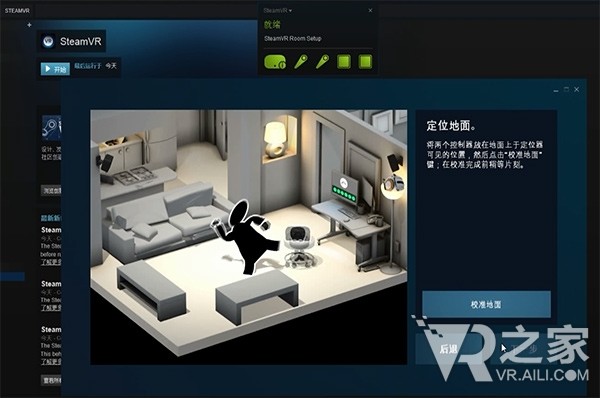
第二步,确定地面,将你的手柄放到地上,等待进度条走完;
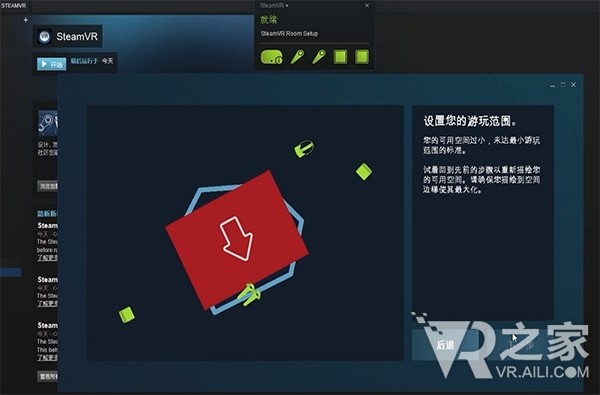
第三步,也就是最后一步,标定空间范围,这是电脑显示器上应该显示了一个包含主机,头显与手柄,以及两个定位器的平面图,玩家需要扣住手柄扳机,在两个激光定位器内,沿着你所能够活动的空间走上一圈,即可完成设定,系统会自动识别你所能提供的活动空间是否满足要求。
完成了以上设定,即完成了HTC Vive的全部安装设定过程,接下来,你只要从Steam商店选购下载一款你感兴趣的VR游戏即可开始你的虚拟现实之旅。
总结与评分:每项满分25分硬件安装:15总体来说,HTC的安装设定过程有些复杂,而随机提供的说明书有有些过于简略,新手第一次安装,整个过程大约需要1小时左右,不过一旦熟练后,整个过程可以在半小时内完成,因此可以整个安装过程说对于新手并不太友好。
软件安装:20软件安装过程比较简单,下载也不困难,用户在相应的官网上可以很顺利的找到所需内容。
系统设定:18系统设置部分有简单也有复杂,其中最复杂的部分是进行活动空间设置,玩家可能需要多次尝试才能成功规划出一个适合的空间。
佩戴体验:20HTC Vive的整体操作体验还算不错,激光定位器对于手柄与头显的定位追踪相当准确,不过头显对于戴眼镜的用户来说佩戴起来有些困难,特别是眼镜度数超过400度的玩家,需要将眼镜放到头显里再行佩戴,不过这个过程却比较费力,因此建议在近视比较厉害的玩家在体验虚拟现实时最好改戴隐形眼镜。
另外由于HTC Vive的头显采用的是有线连接模式,因此玩家在体验游戏的时候必须时刻小心不被脚下线缆绊倒,而这一点还是相当令人出戏的……
总结:
HTC Vive是目前国内唯一能够购买到的行货虚拟现实设备,虽然价格不算低,安装设定过程也有些复杂,但是一旦安装设定完毕,就可以尽情的享受虚拟现实世界的魅力,可以算是国内目前想要体验虚拟现实的玩家的首选设备。